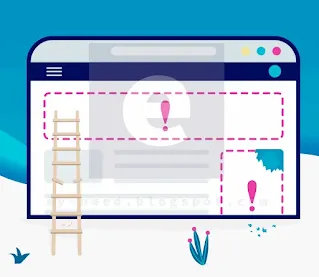جميع حلول مشكلة عدم ظهور اعلانات ادسنس
لا تظهر إعلانات AdSense على موقعكأو مدونتك؟ لا تقلق، فأنت بالتأكيد في المكان المناسب. في هذه الصفحة، سنلقي نظرة على المشكلات التي تمنع ظهور الإعلانات وكيفية إصلاح عدم ظهور الإعلانات.
أصلح مشكلة عدم عرض الموقع للإعلانات
لحل مشكلة عدم ظهور الإعلانات على صفحات موقع الويب، يُرجى إعادة التحقق مما يلي:
- 48 ساعة بعد الموقع في AdSense.
- امسح ذاكرة التخزين المؤقت وملفات تعريف الارتباط.
- تمكين JavaScript على المتصفّح.
- تعطيل أي أدوات تقوم بحظر ظهور الإعلانات.
- إعطاء حقّ الوصول لزاحف AdSense.
- التّحقق من عدم وجود انتهاك للسّياسة.
- ضع الشفرة في المكان المناسب بالطريقة والشكل المناسبين.
- وجود ملف Ads.txt يُمكن الزّحف إليها.
يمكن لواحدة أو أكثر من هذه الخطوات المساعدة في حل المشكلات المتعلقة بإعلانات AdSense التي لا تظهر على موقعك. فيما يلي شرح لكل من هذه العمليات:
1- مسح ذاكرة التخزين المؤقت وملفات تعريف الارتباط
تقول Google:
عند استخدام متصفح، مثل Chrome، يتم حفظ معلومات معينة من مواقع الويب في ذاكرة التخزين المؤقت وملفات تعريف الارتباط للمتصفح. يمكن أن يؤدي مسحها إلى إصلاح بعض المشكلات مثل مشكلات التحميل أو التنسيق على الموقع.
المصدر: مسح ذاكرة التخزين المؤقت وملفات تعريف الارتباط | مركز مساعدة حسابات Google
2- تمكين JavaScript
قم بتمكين JavaScript في متصفحك للسماح بإعلانات Google بالظهور على موقع الويب، إذا لم يتم تمكين JavaScript في متصفحك، فلن تظهر الإعلانات.
لتمكين JavaScript في متصفحك (Chrom)، يمكنك اتباع الخطوات التالية:
- على جهاز الكمبيوتر، افتح Chrome.
- في الزاوية العلوية اليمنى، انقر فوق المزيد، ثم انقر فوق الإعدادات.
- في الجزء السفلي، انقر فوق الإعدادات المتقدمة.
- ضمن الخصوصية والأمان، انقر فوق إعدادات المحتوى.
- انقر فوق JavaScript. تمكين السماح (مستحسن).
3- تعطيل أدوات منع الإعلانات
تضع بعض المواقع هذه الأيام إعلانات كثيرة جدًا على صفحاتها، لذلك يقوم الكثير منا في بعض الحالات بتثبيت المكونات الإضافية والأدوات لمنع الإعلانات المزعجة، لذلك، إذا كنت تستخدم أدوات أو مكونات إضافية لمنع الإعلانات، فقد يكون هذا هو السبب وراء ظهور إعلانات AdSense لا تظهر على الموقع. لذا تأكد من تعطيله.
4- إعطاء حق الوصول لزاحف AdSense
في البداية كان على زاحف AdSense أن يكون قادرًا على الوصول إلى جميع صفحات الموقع لعرض إعلانات AdSense عليه، وللأسف لن يتم عرض الإعلانات إذا كانت هناك عوائق تمنع زاحف AdSense من الوصول إلى جميع صفحات الموقع.
الأسباب الأكثر شيوعًا لمنع وصول زاحف AdSense هي:
أ- تم حظر زاحف AdSense بواسطة ملف Robots.txt
أحد الأسباب الأكثر شيوعًا لعدم عرض الناشرين للإعلانات هو منع زاحف AdSense من استخدام ملف Robots.txt للوصول إلى جميع صفحات الموقع، لذا تحقق لمعرفة ما إذا كان ملف Robots.txt يمنع زاحف AdSense من الوصول إلى جميع صفحات الموقع.
إذا قمت بتمكين ملف Robots.txt وتريد السماح لزاحف AdSense بالوصول إلى جميع صفحات موقعك، فقم بإزالة السطرين التاليين منه:
إذا كان موقع الويب الخاص بك أو مدونتك قد بدأت للتو، فربما لا تحتاج إلى إنشاء ملف Robots.txt
ب- AdSense الزاحف منعت عن طريق تسجيل الدخول
إذا كانت لديك صفحات محمية بتسجيل الدخول على موقعك، فلن تتمكن من عرض إعلانات AdSense على صفحات محمية بتسجيل الدخول إلا إذا قمت بتمكين زاحف AdSense من معلومات تسجيل الدخول الخاصة بك، ولتمكين تسجيل الدخول لبرنامج زاحف AdSense، يمكنك اتباع الخطوات التالية:
- الانتقال إلى AdSense.
- النّقر على "الحساب".
- النّقر على "حقّ الدّخول والتّرخيص".
- النّقر على "وصول الزّاحف"
- إدخال معلومات تسجيل الدّخول بعناية.
5- وجود انتهاكات للسّياسة
في بعض الأحيان، تحد انتهاكات السياسة أو تمنع الإعلان على صفحات معينة أو الموقع بأكمله، مما يعني أن الإعلانات لن تظهر إلا حتى يتم اتخاذ إجراء.
تحقق من أن موقعك لا ينتهك السياسات عبر مركز السياسات في حساب AdSense الخاص بك. للوصول إلى مركز السياسة، يرجى اتباع الخطوات التالية:
- الانتقال إلى AdSense.
- النّقر على "الحساب".
- النّقر على "مركز السّياسات".
6- رمز إعلان AdSense خاطئ
من المهم والضروري للغاية التأكد من وجود رمز الوحدة الإعلانية في جميع الصفحات التي تريد ظهور إعلاناتك عليها، أو استخدام رمز إعلان تلقائي والتأكد من عدم حظر هذه الصفحات في AdSense.
بالإضافة إلى ذلك، يجب توخي الحذر الشديد لوضع رمز الإعلان على الصفحات التي يمكن الوصول إليها من قِبل برامج زحف AdSense لضمان عرض الإعلانات.
تذكر أنه إذا لم يتم وضع شفرة AdSense في المكان الصحيح، فلن يظهر الإعلان.
7- ملف Ads.txt غير متوفر في الموقع
في حالات نادرة، قد لا تظهر إعلانات AdSense بسبب فقدان ملف Ads.txt، يوصى بتنزيل ملف Ads.txt ووضعه في مكان مناسب والتأكد من إمكانية الوصول إليه في ملف Robots.txt واختبارها بإضافة /ads.txt بعد نطاق المستوى الأعلى. على سبيل المثال، يمكن الوصول إلى ملف Ads.txt لموقع الويب ey-need عن طريق كتابة الرابط التالي في مربع البحث:
https://ey-need.blogspot.com/ads.txt
إذا استمرت مشكلات عرض إعلانات AdSense، فيمكنك استخدام الأدوات أدناه واتباع خطوات تحري الخلل وإصلاحه بعناية لحل إعلانات AdSense التي لا تظهر على موقعك.